Kā tulkot tieši iPhone fotoattēlos

Operētājsistēmā iOS 17 tiek atbalstītas daudzas iPhone tālrunī lietotnes Fotoattēli funkcijas, tostarp iespēja tieši pārtulkot fotoattēlos iPhone tālrunī, neinstalējot citu lietotni.

Operētājsistēmā iOS 17 tiek atbalstītas daudzas iPhone tālrunī lietotnes Fotoattēli funkcijas, tostarp iespēja tieši tulkot fotoattēlus iPhone tālrunī, neinstalējot citu lietojumprogrammu, lai tulkotu tekstu iPhone tālrunī esošajos fotoattēlos, piemēram, iepriekšējās iOS versijās. Lietotājiem vienkārši jānoklikšķina uz attēla teksta, lai tulkotu tieši, izmantojot Google tulkotāju. Tālāk esošajā rakstā ir sniegti norādījumi par to, kā tieši pārtulkot fotoattēlus iPhone tālrunī.
Norādījumi tiešai tulkošanai fotoattēlos iPhone tālrunī
1. darbība:
Vispirms atveriet albumu savā tālrunī un pēc tam atrodiet attēlu ar tekstu, kas jātulko tieši. Pēc tam mēs nospiežam un turiet teksta apgabalu attēlā, kuru vēlamies tulkot, lai iezīmētu šo teksta apgabalu.


2. darbība:
Parādot satura opcijas, noklikšķiniet uz bultiņas ikonas, kas vērsta pa labi , lai pārvietotos uz leju, un atlasiet Tulkot .
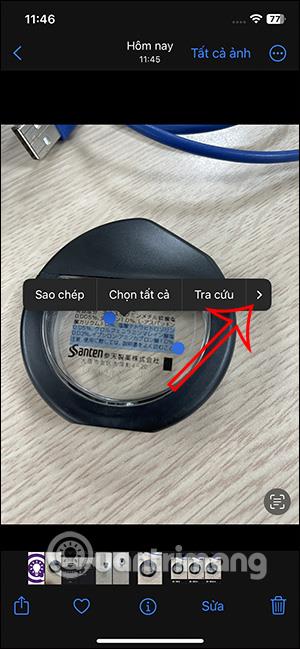
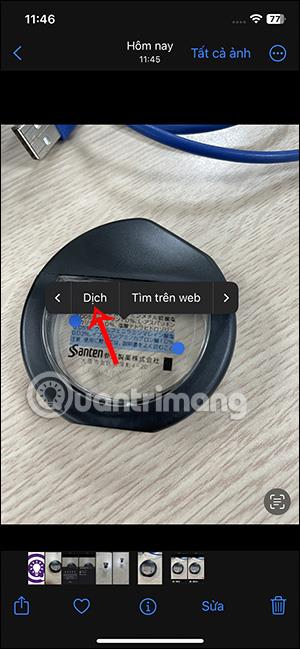
3. darbība:
Tagad parādiet saskarni, kas ievieš attēlu tulkošanas funkciju iPhone tālrunī, noklikšķiniet uz Turpināt , lai tieši skatītu tulkoto saturu attēlā.

4. darbība:
Rādīt attēlu tulkošanas satura saskarni iPhone tālrunī. Jūs redzēsit, ka avota valoda tiek automātiski noteikta. Mēs varam mainīt mērķa valodu , noklikšķinot uz pašreizējās tulkošanas valodas un pēc tam mainot to atpakaļ uz vajadzīgo valodu. Parāda valodu sarakstu, no kurām mēs varam izvēlēties.
Tūlīt pēc tam jūs redzēsit attēlu tulkošanas saturu tieši iPhone tālrunī, kā parādīts zemāk.
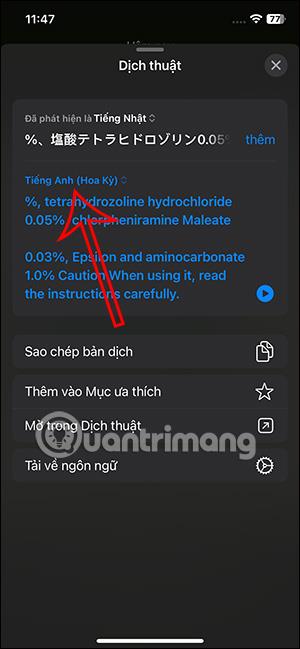
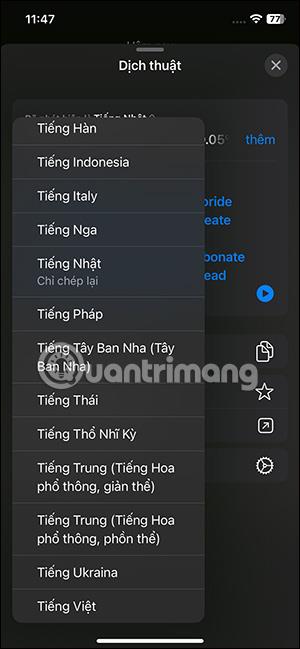
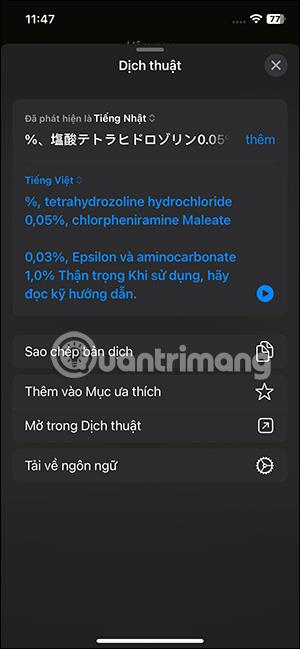
Video instrukcijas tiešai tulkošanai fotoattēlos iPhone tālrunī
Sound Check ir neliela, bet diezgan noderīga funkcija iPhone tālruņos.
iPhone lietotnē Fotoattēli ir atmiņu funkcija, kas izveido fotoattēlu un videoklipu kolekcijas ar mūziku, piemēram, filmu.
Kopš pirmās palaišanas 2015. gadā Apple Music ir izaudzis ārkārtīgi liels. Līdz šim tā ir pasaulē otrā lielākā maksas mūzikas straumēšanas platforma pēc Spotify. Papildus mūzikas albumiem Apple Music ir arī mājvieta tūkstošiem mūzikas videoklipu, diennakts radiostaciju un daudzu citu pakalpojumu.
Ja vēlaties savos videoklipos iekļaut fona mūziku vai, konkrētāk, ierakstīt atskaņoto dziesmu kā videoklipa fona mūziku, ir ļoti vienkāršs risinājums.
Lai gan iPhone tālrunī ir iebūvēta lietotne Weather, dažreiz tā nesniedz pietiekami detalizētus datus. Ja vēlaties kaut ko pievienot, App Store ir daudz iespēju.
Papildus fotoattēlu kopīgošanai no albumiem lietotāji var pievienot fotoattēlus koplietotajiem albumiem iPhone tālrunī. Varat automātiski pievienot fotoattēlus koplietotajiem albumiem, atkārtoti nestrādājot no albuma.
Ir divi ātrāki un vienkāršāki veidi, kā Apple ierīcē iestatīt atpakaļskaitīšanu/taimeri.
App Store ir tūkstošiem lielisku lietotņu, kuras jūs vēl neesat izmēģinājis. Parastie meklēšanas vienumi var nebūt noderīgi, ja vēlaties atklāt unikālas lietotnes, un nav patīkami sākt bezgalīgu ritināšanu ar nejaušiem atslēgvārdiem.
Blur Video ir programma, kas aizmiglo ainas vai jebkuru saturu, ko vēlaties tālrunī, lai palīdzētu mums iegūt attēlu, kas mums patīk.
Šis raksts palīdzēs jums instalēt Google Chrome kā noklusējuma pārlūkprogrammu operētājsistēmā iOS 14.









